
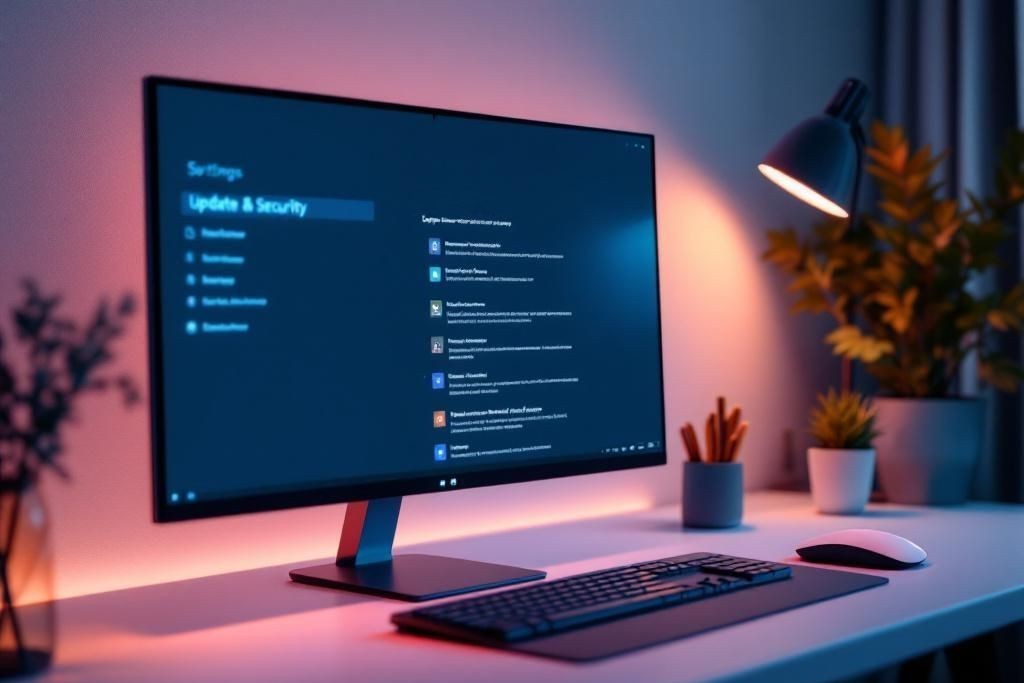
Jak wyłączyć aktualizacje Windows 10 – skuteczne i bezpieczne metody
Automatyczne aktualizacje w Windows 10 potrafią zaskoczyć w najmniej odpowiednim momencie – spowalniają komputer albo wymuszają restart. Chcesz mieć pełną kontrolę nad swoim systemem? Sprawdź sprawdzone sposoby na wyłączenie aktualizacji Windows 10 i wybierz taki, który najlepiej odpowiada Twoim potrzebom!
Na skróty:
Windows Update to jeden z kluczowych elementów Windowsa 10, odpowiadający za pobieranie i instalowanie najnowszych poprawek bezpieczeństwa, sterowników czy nowych funkcji. Dzięki tej usłudze Twój system jest na bieżąco aktualizowany i lepiej chroniony przed zagrożeniami.
Warto wiedzieć, że Windows Update działa w tle i bardzo często samodzielnie instaluje aktualizacje, co może powodować nieoczekiwane restarty albo spowolnienie pracy komputera. Najważniejsze cechy tej usługi to:
Choć regularne aktualizacje są zalecane, wielu użytkowników woli mieć większą kontrolę nad tym procesem – zwłaszcza w środowiskach produkcyjnych lub gdy pracują nad ważnymi projektami.
🤖 PROGRAMKI RADZĄ
Zanim wyłączysz aktualizacje Windows 10, zrób kopię zapasową najważniejszych plików. Dzięki temu, jeśli po zmianie ustawień pojawią się nieprzewidziane problemy z systemem, unikniesz utraty danych.
Możesz wyłączyć aktualizacje Windows 10 na kilka sposobów. Każda z metod różni się poziomem trudności, skutecznością i dostępnością w zależności od wersji systemu. To, którą wybierzesz, zależy głównie od Twoich potrzeb i umiejętności technicznych.
Poniżej znajdziesz najpopularniejsze sposoby, które pozwalają zatrzymać lub ograniczyć automatyczne aktualizacje w Windows 10:
Każda z tych metod ma swoje mocne i słabe strony – warto je poznać, zanim zdecydujesz się na wyłączenie aktualizacji.
Wyłączenie automatycznych aktualizacji w Windows 10 daje kilka istotnych korzyści. Przede wszystkim pozwala uniknąć nieoczekiwanych restartów systemu czy spowolnienia komputera podczas pobierania i instalowania poprawek.
Warto zwrócić uwagę na takie zalety jak:
Dla wielu użytkowników, zwłaszcza w środowiskach produkcyjnych, wyłączenie aktualizacji to sposób na zapewnienie sobie stabilnej i przewidywalnej pracy systemu.
Chociaż wyłączenie aktualizacji Windows 10 daje większą kontrolę nad systemem, wiąże się też z pewnym ryzykiem. Przede wszystkim tracisz dostęp do najnowszych poprawek bezpieczeństwa, przez co komputer może być bardziej podatny na ataki.
Najważniejsze minusy wyłączenia aktualizacji to:
Jeśli zdecydujesz się na wyłączenie aktualizacji, warto regularnie monitorować stan zabezpieczeń i ręcznie instalować najważniejsze poprawki.
🤖 PROGRAMKI RADZĄ
Po wyłączeniu aktualizacji ustaw sobie przypomnienie w kalendarzu, by co kilka tygodni ręcznie sprawdzić dostępność krytycznych poprawek bezpieczeństwa.
Edytor lokalnych zasad grupy (gpedit.msc) to narzędzie administracyjne dostępne w wybranych wersjach Windows 10: Pro, Enterprise i Education. Pozwala precyzyjnie ustawić politykę aktualizacji oraz inne ustawienia systemowe.
Dzięki edytorowi możesz zdecydować, czy aktualizacje mają być pobierane automatycznie, czy tylko po Twoim zatwierdzeniu. Najważniejsze funkcje edytora lokalnych zasad grupy to:
Niestety, narzędzie nie jest dostępne w wersji Home, co ogranicza możliwości mniej zaawansowanych użytkowników.
Konfigurując politykę aktualizacji w edytorze lokalnych zasad grupy, możesz dokładnie określić, jak będą pobierane i instalowane poprawki w Windows 10. Masz wtedy wpływ na to, kiedy i które aktualizacje zostaną zainstalowane.
Poniżej znajdziesz porównanie najważniejszych metod wyłączania aktualizacji Windows 10:
| Metoda | Zalety | Wady |
|---|---|---|
| Wyłączenie usługi Windows Update | Prosta i szybka, skuteczna | Brak kontroli nad pojedynczymi aktualizacjami |
| Edytor lokalnych zasad grupy | Precyzyjna kontrola, elastyczność | Niedostępny w wersji Home |
| Modyfikacja rejestru systemowego | Działa na wszystkich wersjach | Ryzyko błędów przy edycji |
| Ustawienia systemowe | Łatwe i szybkie | Działają tylko tymczasowo |
| Narzędzia firm trzecich | Intuicyjne, dodatkowe funkcje | Wymagają zaufania do oprogramowania |
Wybierając sposób konfiguracji polityki aktualizacji, zwróć uwagę zarówno na poziom kontroli, jak i dostępność narzędzi w Twojej wersji Windows 10.
Mając pełną kontrolę nad aktualizacjami Windows 10, sam decydujesz, które poprawki zostaną zainstalowane i kiedy to nastąpi. To szczególnie ważne w firmach oraz dla osób korzystających z oprogramowania, które musi działać stabilnie.
Najważniejsze plusy precyzyjnej kontroli nad aktualizacjami to:
Dzięki temu możesz zoptymalizować działanie systemu i uniknąć nieprzyjemnych niespodzianek po aktualizacjach.
🤖 PROGRAMKI RADZĄ
Korzystając z edytora lokalnych zasad grupy, regularnie sprawdzaj ustawienia polityki aktualizacji – to pozwoli uniknąć sytuacji, w której system samoczynnie przywróci automatyczne poprawki.
Modyfikacja rejestru systemowego to zaawansowany sposób na wyłączenie aktualizacji Windows 10. Pozwala zablokować automatyczne poprawki nawet w wersji Home, ale wiąże się z ryzykiem poważnych błędów systemowych.
Najważniejsze zagrożenia przy edycji rejestru to:
Zanim wprowadzisz jakiekolwiek zmiany w rejestrze, zawsze wykonaj kopię zapasową i postępuj zgodnie z instrukcjami – to pozwoli zminimalizować ryzyko problemów.
W Windows 10 możesz tymczasowo wstrzymać aktualizacje, korzystając z wbudowanych ustawień systemowych. To łatwe rozwiązanie, które nie wymaga zaawansowanej wiedzy technicznej, ale działa tylko przez określony czas.
Najważniejsze opcje dostępne w ustawieniach systemowych to:
Po upływie okresu wstrzymania system automatycznie wznowi pobieranie i instalację poprawek, dlatego warto regularnie sprawdzać ustawienia.
Na rynku znajdziesz różne narzędzia firm trzecich, które pomagają blokować lub opóźniać aktualizacje Windows 10. Takie programy mają intuicyjne interfejsy i oferują dodatkowe funkcje, ale wymagają zaufania do zewnętrznego oprogramowania.
Oto zestawienie popularnych narzędzi do zarządzania aktualizacjami w Windows 10:
| Narzędzie | Funkcje | Wady |
|---|---|---|
| Windows Update Blocker | Blokowanie i odblokowywanie aktualizacji jednym kliknięciem | Możliwe konflikty z systemem |
| StopUpdates10 | Opóźnianie i blokowanie poprawek, powiadomienia | Wymaga zaufania do twórcy |
| WuMgr | Zaawansowane zarządzanie aktualizacjami | Interfejs dla zaawansowanych użytkowników |
Wybierając narzędzie, zwróć uwagę na opinie innych użytkowników i częstotliwość aktualizacji programu – to podstawa bezpieczeństwa i stabilności systemu.
Wyłączenie aktualizacji zwiększa ryzyko ataków i problemów z kompatybilnością. Zaleca się ręczne instalowanie najważniejszych poprawek bezpieczeństwa.
Tak, w każdej chwili możesz przywrócić domyślne ustawienia i wznowić automatyczne aktualizacje w systemie Windows 10.
Wejdź w Ustawienia > Aktualizacje i zabezpieczenia > Windows Update. Tam znajdziesz informację o statusie aktualizacji.
Może wpłynąć na kompatybilność niektórych aplikacji wymagających najnowszych poprawek systemowych.
Sam proces wyłączania aktualizacji nie powoduje utraty danych, ale zaleca się wykonanie kopii zapasowej przed wprowadzeniem zmian w systemie.
🤓 Masz własne doświadczenia z wyłączaniem aktualizacji Windows 10? Podziel się swoją opinią w komentarzu!
Musisz się zalogować, aby móc dodać komentarz.

